L’emploi du temps annuel est conçu et consultable dans l’onglet Emploi du temps.
Élaborer l’emploi du temps annuel
1. Créez les cours dans la base selon la méthode de votre choix (Cours) : vous indiquez quelles ressources doivent avoir cours en même temps et pour quelle matière, sans assigner de place au cours.
2. Une fois les cours créés, laissez EDT trouver une place aux cours en procédant par séries (Placement automatique).
3. Quand tous les cours ont une place sur les grilles, lancez l’optimisation : le calculateur essaye de nombreuses combinatoires pour améliorer les emplois du temps (réduire le nombre d’heures de trous et de cours isolés, dégager si possible des demi-journées de libre) (Optimiser les emplois du temps).
Retrouver les modifications de l’emploi du temps annuel dans l’emploi du temps par semaine
Si vous modifiez l’emploi du temps en cours d’année, les modifications sont prises en compte sur l’emploi du temps par semaine jusqu’à la fin de l’année, à partir de la date indiquée dans Paramètres > gestion par semaine > Placement. Cette date reste visible et modifiable au-dessus de l'emploi du temps annuel.
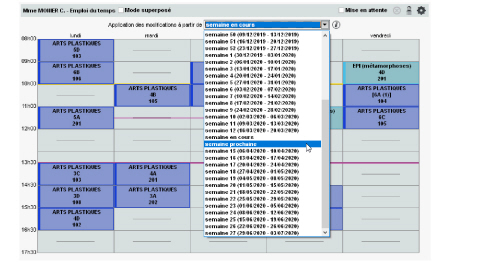
Importer les emplois du temps modifiés sur une copie de la base
Importer des emplois du temps modifiés
Diffuser les emplois du temps annuels
Affichage des emplois du temps
Afficher plusieurs emplois du temps côte à côte
1. Sur tous les affichages  Emploi du temps, sélectionnez une première ressource pour afficher son emploi du temps.
Emploi du temps, sélectionnez une première ressource pour afficher son emploi du temps.
2. Dans le menu déroulant en bas à droite, sélectionnez 2, 3 ou 4 EDT.
3. Cliquez-glissez une ressource depuis la liste à gauche ou depuis une fiche cours pour afficher son emploi du temps.
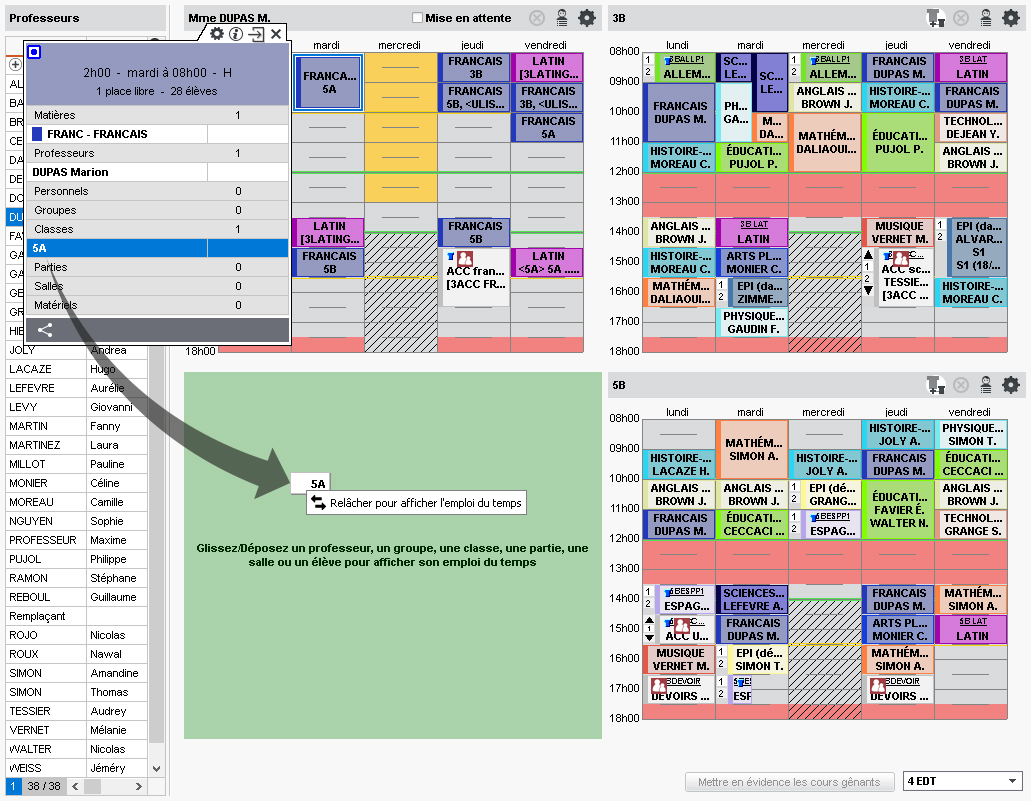
Superposer plusieurs emplois du temps
Plutôt que de simplement juxtaposer les emplois du temps, superposez-les pour repérer rapidement les créneaux libres communs aux ressources.
1. Sur tous les affichages  Emploi du temps, sélectionnez les ressources dans la liste à gauche.
Emploi du temps, sélectionnez les ressources dans la liste à gauche.
2. Cochez l’option Mode superposé en haut à droite.
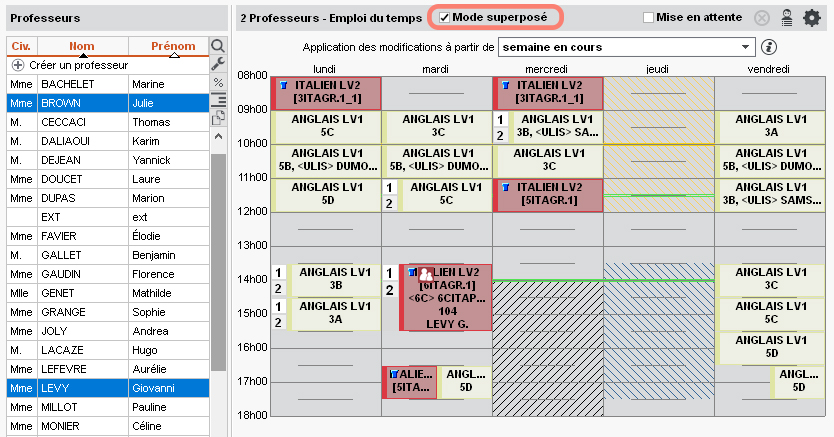
Comparer plusieurs périodes d’un emploi du temps
Personnaliser l’affichage de la grille et des cours
1. Sur tous les affichages  Emploi du temps, sélectionnez une ressource pour afficher un emploi du temps.
Emploi du temps, sélectionnez une ressource pour afficher un emploi du temps.
2. Cliquez sur le bouton  en haut à droite de l’emploi du temps pour afficher les préférences utilisateur. Vous pouvez modifier le contenu des cours (Contenu des cours) et modifier l’étendue des jours et des horaires affichés.
en haut à droite de l’emploi du temps pour afficher les préférences utilisateur. Vous pouvez modifier le contenu des cours (Contenu des cours) et modifier l’étendue des jours et des horaires affichés.